Microsoft пообещала, что Windows 10 получит PowerToys, и, наконец, они здесь! Первый предварительный выпуск включает в себя наложение сочетаний клавиш Windows и диспетчер окон рабочего стола, который позволит вам выйти за рамки простого снимка 2 × 2.
Вы можете скачать PowerToys с GitHub— выберите файл PowerToysSetup.msi. Они бесплатные и с открытым исходным кодом!
После загрузки и установки PowerToys вы увидите логотип PowerToys в области уведомлений. Щелкните его, чтобы открыть окно настроек PowerToys.
В отличие от старых PowerToys для Windows XP, это не отдельные загрузки. Вы загружаете и устанавливаете один большой пакет PowerToys. Вы можете выбрать, какие PowerToys включены, в окне настроек.

Руководство по быстрым клавишам предоставляет контекстную справку по сочетаниям клавиш Windows. Чтобы активировать его, нажмите и удерживайте некоторое время клавишу Windows на клавиатуре. Вы увидите оверлей, показывающий, какие сочетания клавиш Windows вы можете использовать. Например, числа отображаются над значками приложений на панели задач. Вы можете нажать Windows + 1, чтобы активировать первый ярлык на панели задач, как если бы вы щелкнули по нему.
Эти сочетания клавиш доступны постоянно, но PowerToy обеспечивает более простой способ их обнаружения при использовании Windows без предварительного чтения о них в Интернете.

FancyZones позволяет создавать макет окон и быстро назначать окна этому макету. Хотите, чтобы на экране было три окна рядом? Обычная функция привязки Windows 10 не поможет с этим, но FancyZones может.
Вы можете настроить его в разделе FancyZones в настройках PowerToys. Нажмите кнопку «Изменить зоны» или нажмите Windows + ~ (тильда), чтобы открыть его.
Чтобы упростить расположение окон, вы можете включить опцию «Удерживать клавишу Shift для включения зон при перетаскивании», а затем удерживать клавишу Shift при перетаскивании окон по экрану, чтобы быстро привязать их к выбранным зонам.
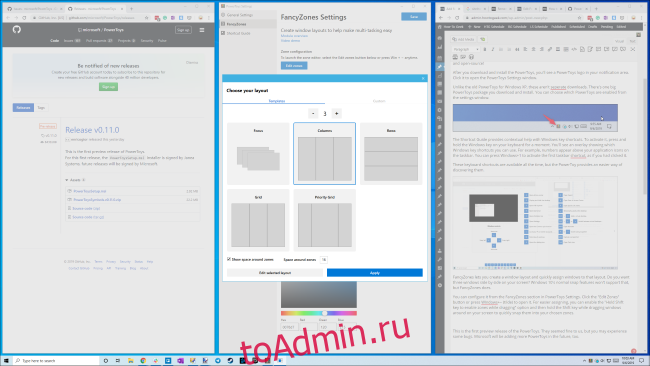
Это первый предварительный выпуск новых PowerToys. Нам они показались хорошими, но вы можете столкнуться с некоторыми проблемами. Например, FancyZones пока не работает, если у вас несколько мониторов.
Microsoft будет улучшать эти PowerToys и добавлять больше PowerToys в будущем, так что следите за обновлениями.
Вот видео-демонстрация, на которую Microsoft ссылается с экрана настроек FancyZones:
